win10電腦打不開exe後綴檔怎麼辦
Jul 09, 2023 pm 08:41 PM
exe檔
win
打不開
一般來說,exe一種可執行文件,正常電腦都是可以開啟的。有些網友近期遇到了無法開啟.win10後綴檔案的問題,這導致了一些電腦軟體無法正常安裝。下面小編教下大家win10電腦無法開啟exe檔的解決方法。
具體步驟如下:
1、利用Win R的快捷鍵,進入到“運行”的對話框,輸入“regedit”,並點擊確定。
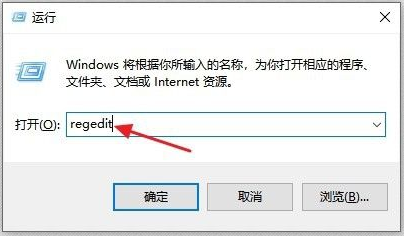
2、選擇左邊電腦下的「HKEY_CLASSES_ROOT"資料夾,雙擊或點擊左邊的」>"按鈕。
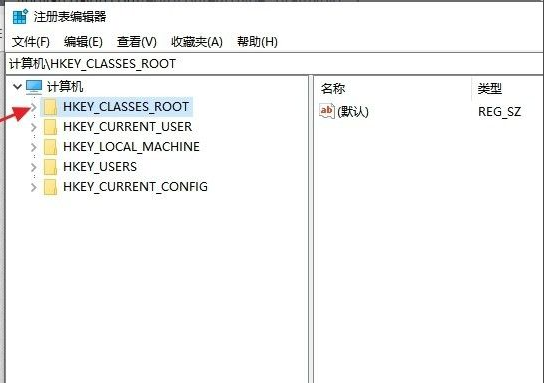
3、捲動滑鼠滑輪或是向下拖曳視窗一旁的捲動區塊,找到後綴名為」.exe「的資料夾,並點選一下。
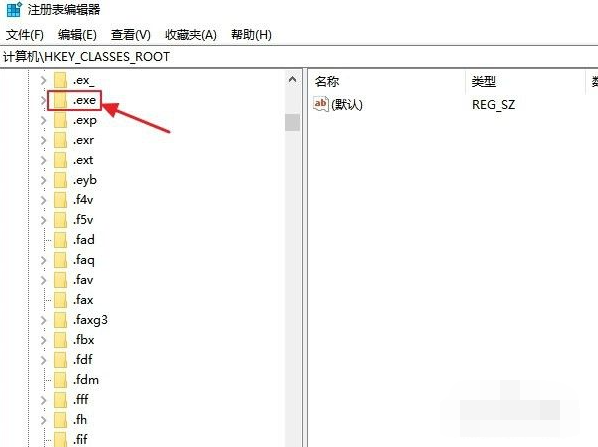
4、雙擊視窗右側的」預設「選項。
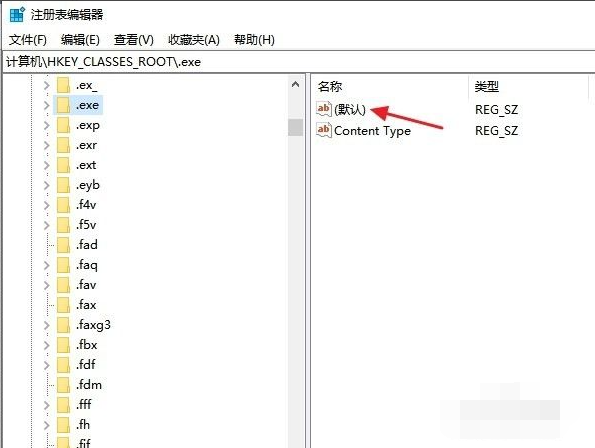
5、在跳轉出的對話框裡,在“數值資料”下輸入“exefile”,並點選確定。
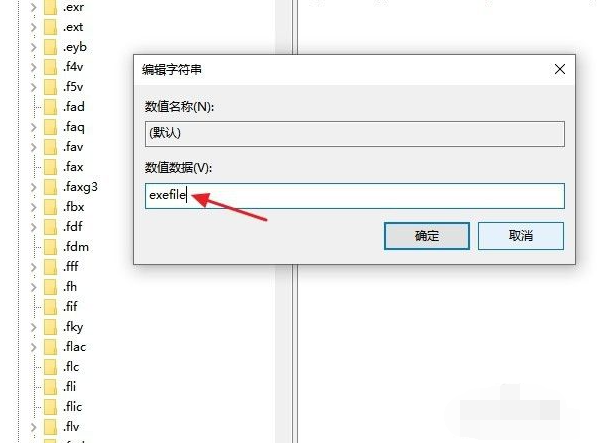
6、繼續下拉左邊視窗的滾動區塊,找到「exefile」的資料夾,雙擊或點擊左邊的」>"按鈕開啟。
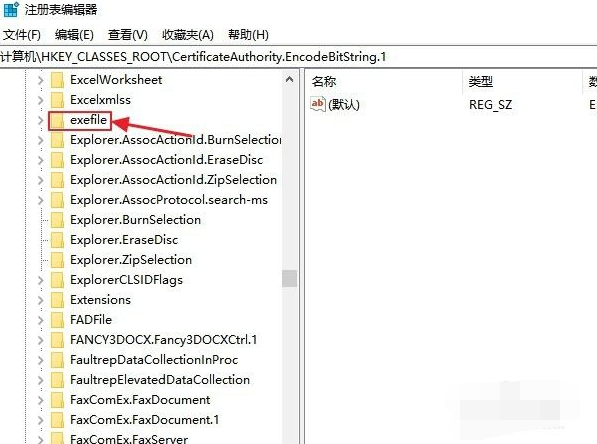
7、找到「command"的子資料夾,並點擊開啟。
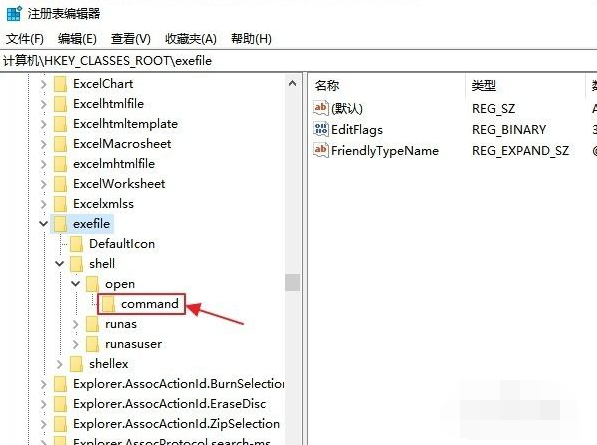
8、點選右邊視窗的」預設「選項。
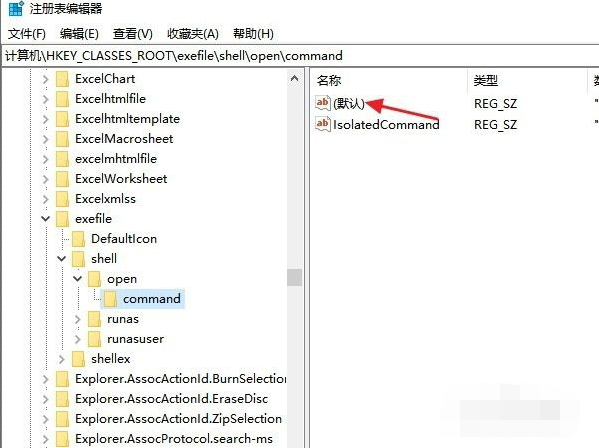
9、在跳轉的對話框裡輸入」"%1" %*“,並點擊確定按鈕,關閉註冊表編輯器窗口,重啟電腦後即可。
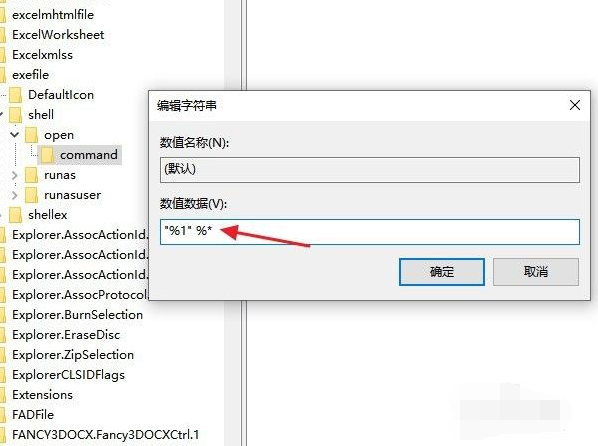
以上便是win10電腦無法開啟exe檔的解決方法,希望能幫到大家。
以上是win10電腦打不開exe後綴檔怎麼辦的詳細內容。更多資訊請關注PHP中文網其他相關文章!
本網站聲明
本文內容由網友自願投稿,版權歸原作者所有。本站不承擔相應的法律責任。如發現涉嫌抄襲或侵權的內容,請聯絡admin@php.cn

熱門文章
擊敗分裂小說需要多長時間?
3 週前
By DDD
倉庫:如何復興隊友
3 週前
By 尊渡假赌尊渡假赌尊渡假赌
Hello Kitty Island冒險:如何獲得巨型種子
3 週前
By 尊渡假赌尊渡假赌尊渡假赌
R.E.P.O.能量晶體解釋及其做什麼(黃色晶體)
1 週前
By 尊渡假赌尊渡假赌尊渡假赌
公眾號網頁更新緩存難題:如何避免版本更新後舊緩存影響用戶體驗?
3 週前
By 王林

熱門文章
擊敗分裂小說需要多長時間?
3 週前
By DDD
倉庫:如何復興隊友
3 週前
By 尊渡假赌尊渡假赌尊渡假赌
Hello Kitty Island冒險:如何獲得巨型種子
3 週前
By 尊渡假赌尊渡假赌尊渡假赌
R.E.P.O.能量晶體解釋及其做什麼(黃色晶體)
1 週前
By 尊渡假赌尊渡假赌尊渡假赌
公眾號網頁更新緩存難題:如何避免版本更新後舊緩存影響用戶體驗?
3 週前
By 王林

熱門文章標籤

記事本++7.3.1
好用且免費的程式碼編輯器

SublimeText3漢化版
中文版,非常好用

禪工作室 13.0.1
強大的PHP整合開發環境

Dreamweaver CS6
視覺化網頁開發工具

SublimeText3 Mac版
神級程式碼編輯軟體(SublimeText3)















